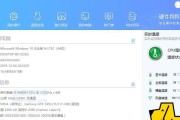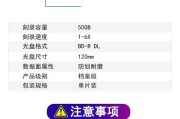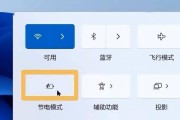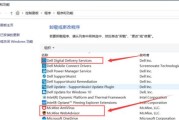在数字经济迅速发展的今天,笔记本电脑已成为我们日常学习、工作和娱乐的重要工具。随着应用程序和游戏对系统性能的要求日益增高,升级笔记本内存成为了提升电脑性能的一项常见做法。但在升级内存条时,我们需要注意多个事项,以避免可能的兼容性问题和性能瓶颈。本文将全面指导您在进行笔记本内存条升级的过程中应当注意的关键点。
一、选购合适的内存条
在升级内存之前,首先需要确定你的笔记本支持哪种型号的内存条。请仔细检查笔记本的规格,确认其支持的内存类型(如DDR3、DDR4等),容量(如单根最大支持8GB、16GB),以及频率(如2400MHz、3200MHz等)。而且务必了解笔记本是否支持双通道内存技术,这对于提升系统整体性能有着关键作用。请根据原笔记本配备和自身需求,选择品牌较好、质量可靠的内存条,这将有助于发挥笔记本的最佳性能并确保系统的稳定性。

二、笔记本内存条的安装过程
购买到合适的内存条后,接下来就是安装过程。首先确保笔记本已经完全关闭并断电,以防止静电损坏电路板。找到笔记本底部的内存条插槽盖板并取下。按照说明书或厂商网站提供的指导,将内存条对准插槽角度,平稳且垂直地插入。如果预算允许,可以考虑请专业人士进行安装,以确保操作的正确性和安全性。

三、检查内存安装的兼容性
安装完毕后,需要检查新内存条是否安装正确并正常工作。开机进入BIOS,查看系统是否识别出新安装的内存条以及其规格是否正确。运行系统诊断工具(如Windows自带的“Windows内存诊断”工具)测试内存的稳定性,确保没有故障发生。

四、软件层面的优化
升级内存后,操作系统需要调整相关设置以适应新硬件。在BIOS中或通过操作系统的内存优化选项,设置合适的内存时序和电压,以获取最大性能。为了充分发挥新内存的潜力,可以考虑重装系统或更新至最新版的操作系统。
五、系统的稳定性检查
系统升级和硬件变动后,稳定性检查是非常重要的。建议运行多个应用程序,尤其是内存占用较大的游戏或专业软件,以检测系统是否稳定。同时,使用各种基准测试软件检查新内存带来的性能提升。
六、可能出现的问题及解决办法
升级过程中可能会遇到各种问题,例如内存不被识别、系统不稳定或蓝屏等。检查内存是否正确安装。确认笔记本支持的最大内存容量,并检查新内存条的规格是否与原机内存兼容。如果问题持续存在,可能需要咨询专业技术人员帮助检查硬件接口或焊接问题。
通过以上六个步骤,相信你已经对笔记本内存条升级有了全面的了解。升级内存条是一个提高笔记本性能的有效方法,但必须细心操作,以免造成不必要的损失。记住,在进行任何硬件操作前,请确保备份重要数据,并注意静电防护,以确保操作的安全性。升级完成后,你将获得一个性能更优、响应速度更快的笔记本电脑。
标签: #笔记本